Aflați ce să faceți pentru a reveni la adăugarea de e-mailuri în aplicația Mail
- Dacă ai de-a face cu eroarea 0x80040b0b în aplicația Mail, ar putea fi din cauza fișierelor de sistem corupte.
- O remediere rapidă, dar eficientă a acestei probleme este actualizarea aplicației Mail & Calendar.
- O altă soluție eficientă este să rulați instrumentul de depanare a aplicației Windows Store.
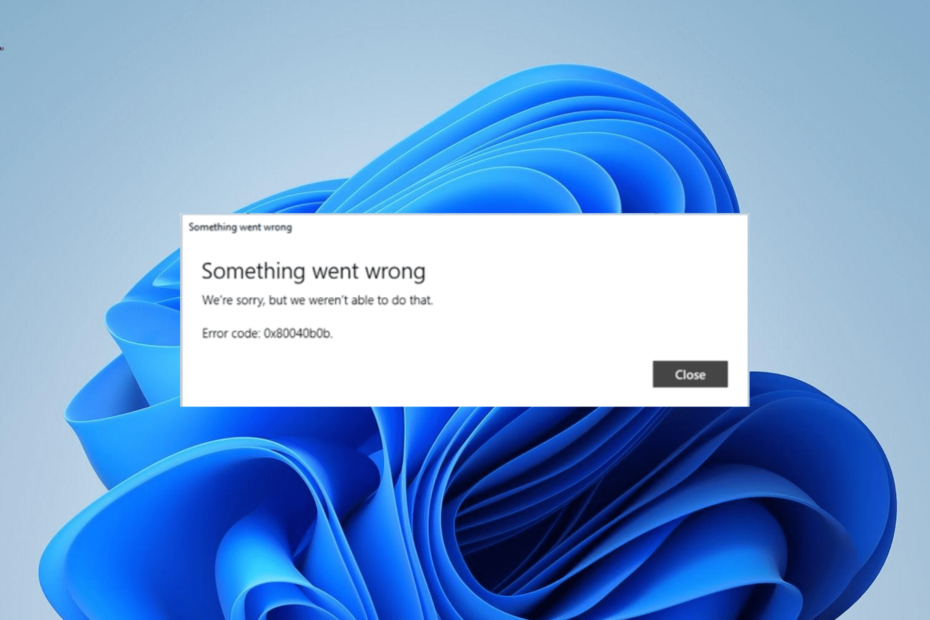
Aplicația Mail & Calendar vă permite să adăugați mai multe conturi de e-mail și să le gestionați pe toate dintr-o interfață unificată. Cu toate acestea, unii utilizatori primesc eroarea 0x80040b0b în timp ce încearcă să adauge un cont dintr-un motiv oarecare.
Această problemă se poate datora mai multor factori, cum ar fi probleme cu aplicația Mail și adresa dvs. de e-mail. Din fericire, în ciuda faptului că este o eroare destul de enervantă, o puteți remedia cu ușurință cu soluțiile din acest ghid.
Ce este codul de eroare 0x80040b0b?
Eroarea 0x80040b0b apare de obicei atunci când utilizatorii încearcă să adauge un cont în aplicația Mail & Calendar. În unele cazuri, această eroare a aplicației Mail face ca un e-mail existent să dispară, iar utilizatorii nu le vor putea adăuga.
Eroarea 0x80040b0b este deosebit de importantă în conturile de e-mail Outlook și Hotmail, așa cum au raportat utilizatori. De asemenea, este dificil pentru utilizatori să sincronizeze Mail în aplicație.
Cum să remediați eroarea aplicației de e-mail 0x80040b0b
1. Actualizați aplicația Mail
- Lansați aplicația Microsoft Store.
- Apasă pe Bibliotecă opțiunea din panoul din stânga.
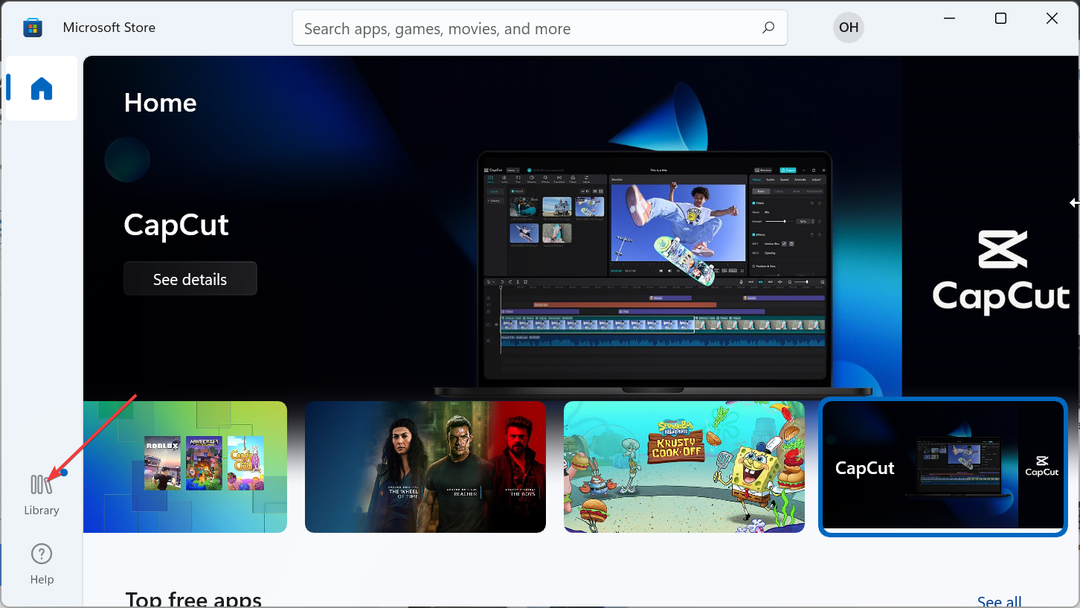
- Acum, faceți clic pe Obțineți actualizări buton.

- În cele din urmă, faceți clic pe Actualizați butonul înainte de Mail și Calendar opțiunea și așteptați finalizarea procesului.
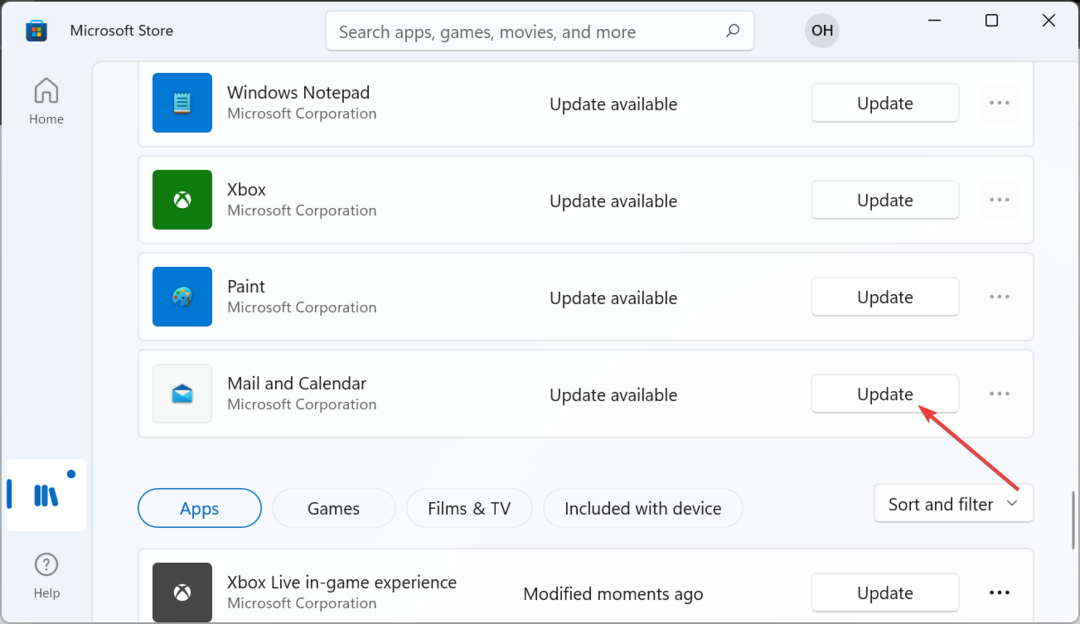
Adesea, eroarea de e-mail 0x80040b0b se poate datora unei aplicații învechite. Actualizarea aplicației din Microsoft Store ar trebui să facă acest lucru aici.
- Dispozitivul de ieșire nu funcționează: Cum să remediați această eroare Voicemeeter
- IPTV nu afișează ghidul TV: 3 moduri de a-l remedia rapid
- Este Mad.exe un virus sau un proces Windows sigur? Confuzii clare
2. Rulați instrumentul de depanare a aplicațiilor din magazinul Windows
- apasă pe Windows tasta + eu pentru a deschide Setări aplicație și selectați Depanați în panoul din dreapta.
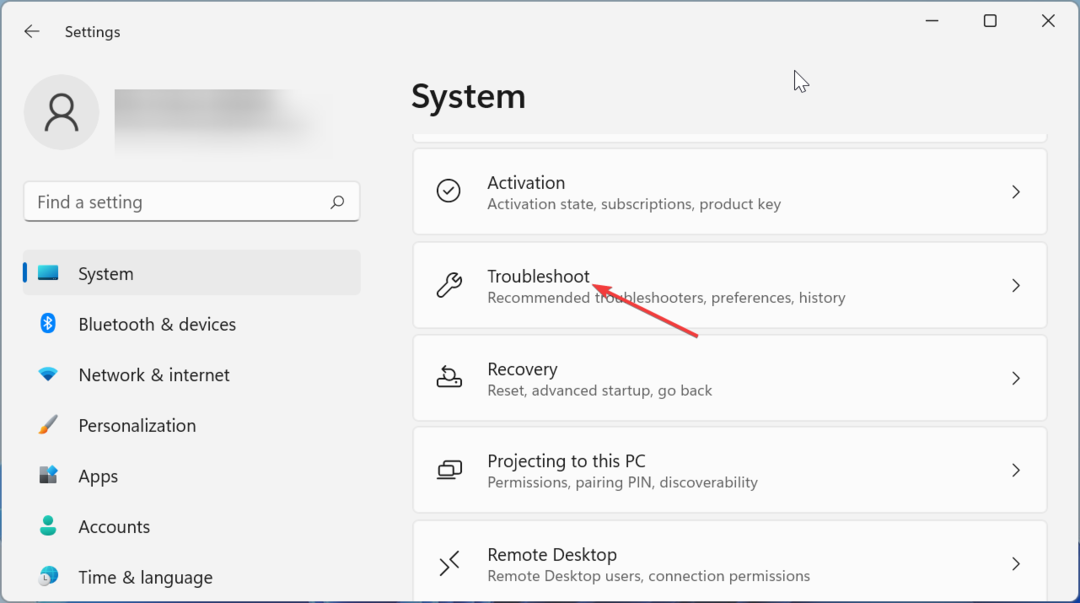
- Alege Alte soluții de depanare opțiune.
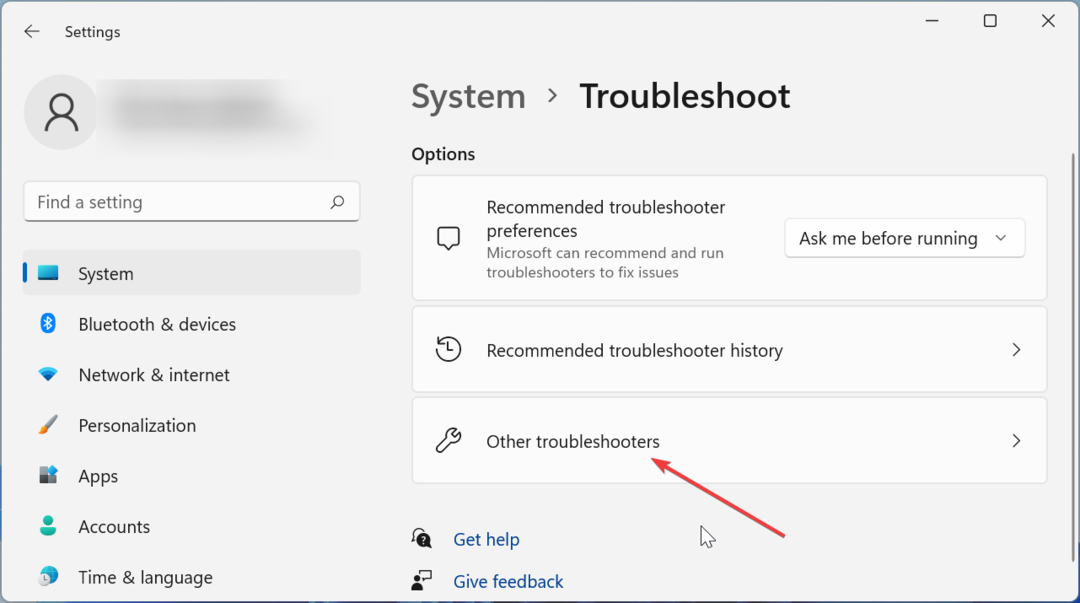
- În cele din urmă, faceți clic pe Alerga butonul înainte de Aplicații Windows Store opțiunea și urmați instrucțiunile de pe ecran.
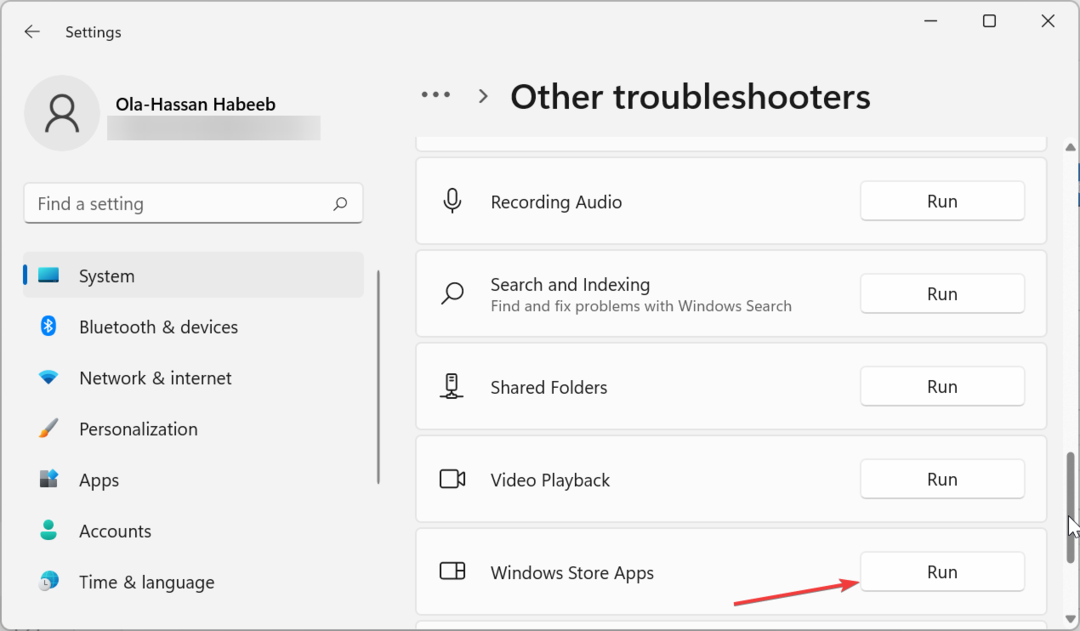
În unele cazuri, eroarea 0x80040b0b poate fi cauzată de erori ale Magazinului Windows. Puteți remedia acest lucru rulând instrumentul de depanare a aplicațiilor din magazinul Windows și aplicând remedierile recomandate.
3. Rulați o scanare SFC
- apasă pe Windows cheie, tastați cmd, și selectați Rulat ca administrator opțiunea din Prompt de comandă.
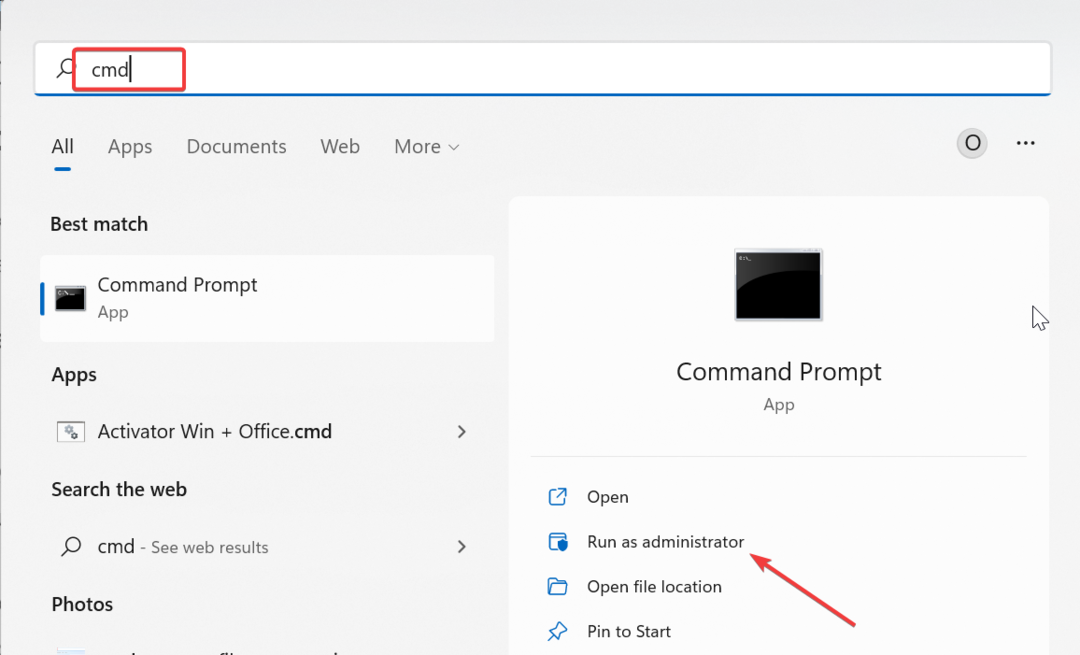
- Acum, tastați comanda de mai jos și apăsați introduce pentru a o rula:
sfc /scannow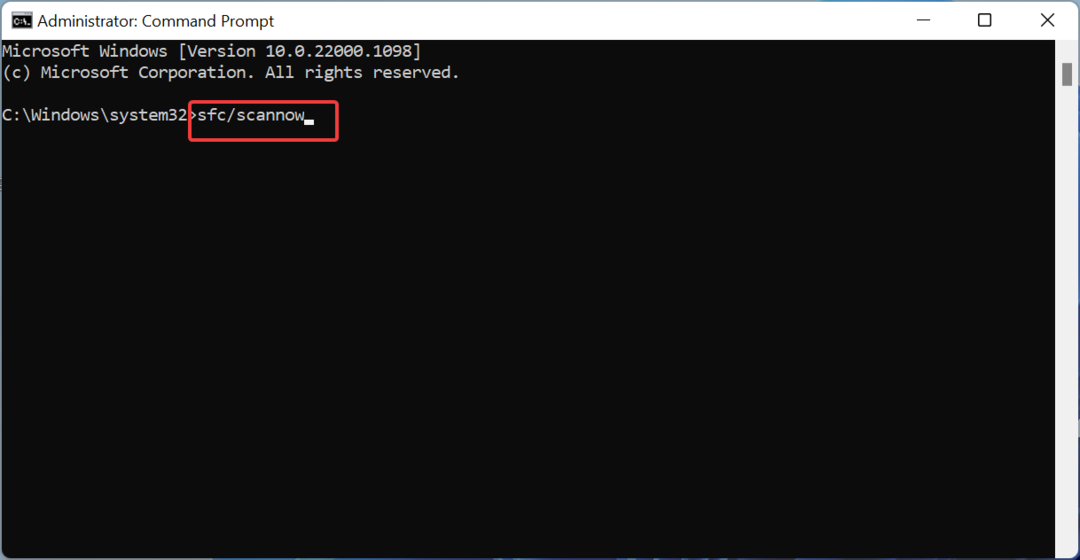
- În cele din urmă, așteptați finalizarea procesului de scanare și reporniți computerul.
Fișierele de sistem corupte pot cauza o serie de probleme, inclusiv eroarea 0x80040b0b Mail. Puteți remedia acest lucru rulând folosind instrumentul System File Checker.
4. Reparați și resetați aplicația Mail
- apasă pe Windows tasta + eu și selectați Aplicații opțiunea din panoul din stânga.
- Selectați Aplicații și funcții în panoul din dreapta.
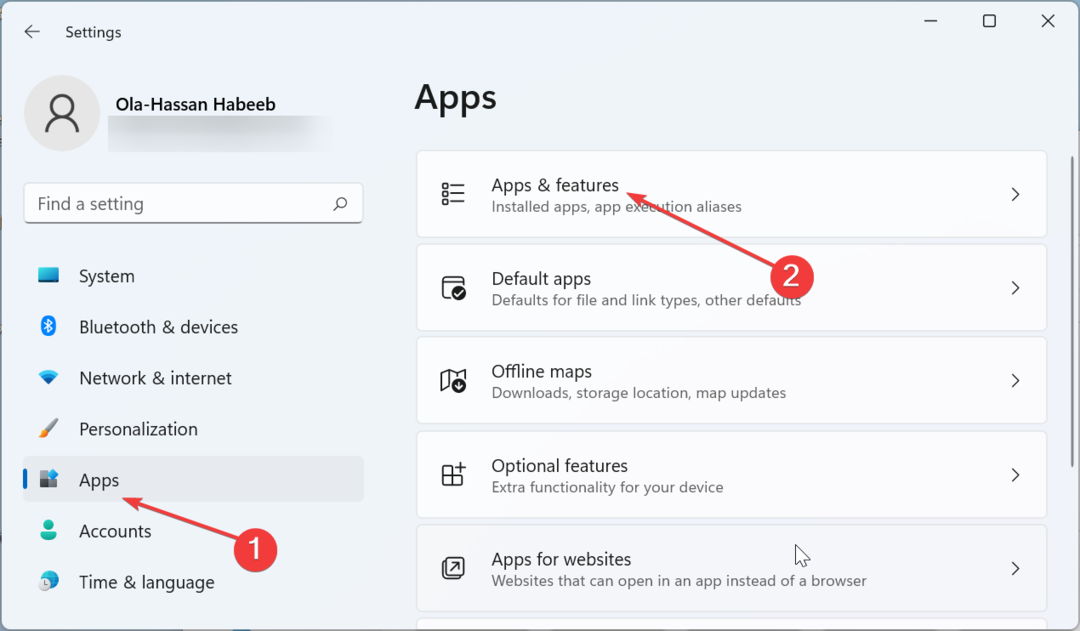
- Apoi, faceți clic pe cele trei puncte verticale înainte de Mail & Calendar aplicație și alegeți Opțiuni avansate.
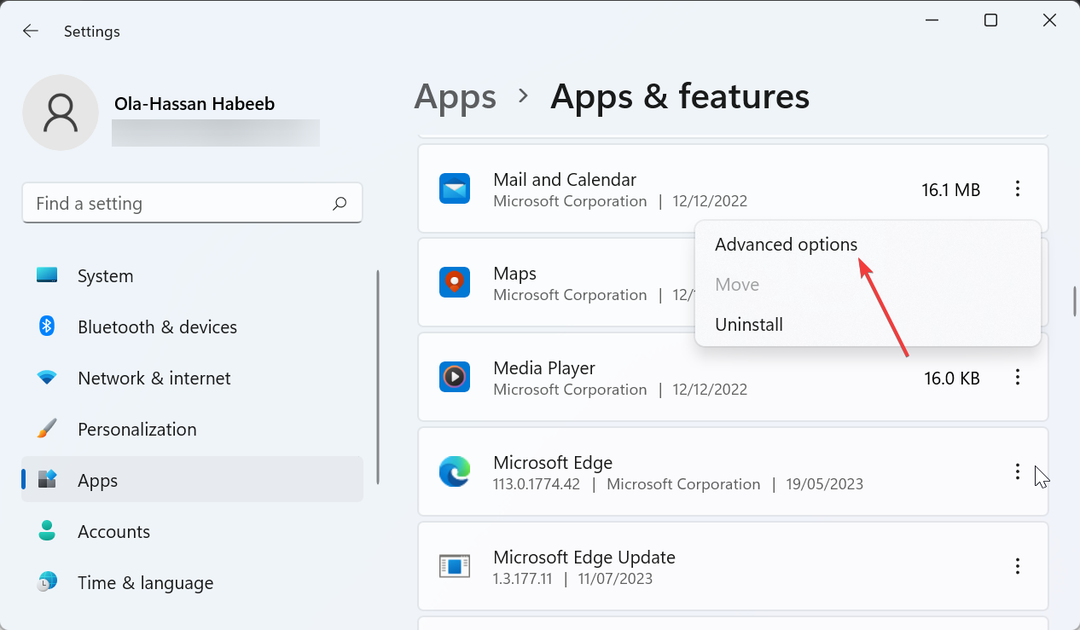
- Apasă pe Reparație butonul și așteptați finalizarea procesului.
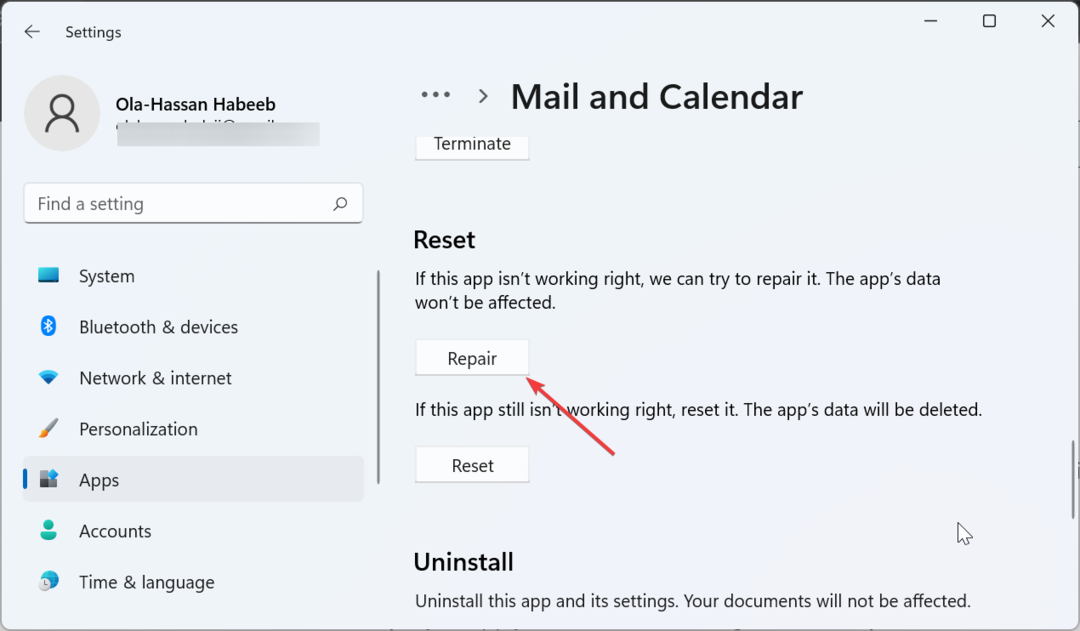
- În cele din urmă, dacă repararea aplicației Mail nu funcționează, întoarceți-vă la pagină și faceți clic pe Resetați butonul în schimb.
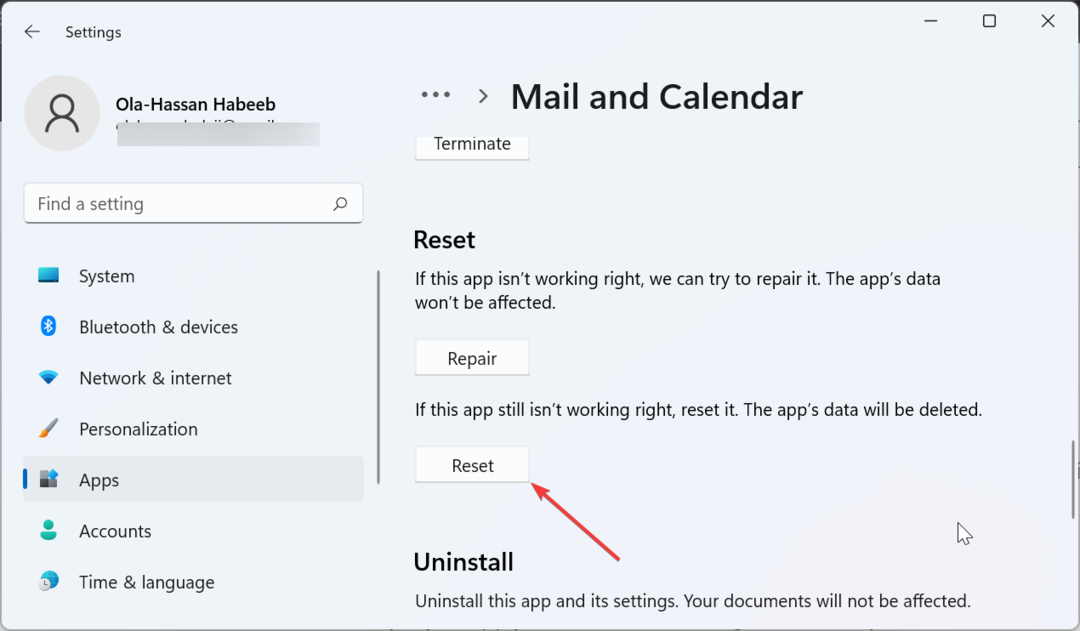
Potrivit unor utilizatori, eroarea 0x80040b0b ar putea fi cauzată de probleme cu versiunea dvs. a aplicației Mail și Calendar. Din fericire, Windows are o opțiune pentru repararea și resetarea aplicației.
5. Reinstalați aplicația Mail
- apasă pe Windows cheie, tastați powershell, și selectați Rulat ca administrator sub Windows PowerShell.
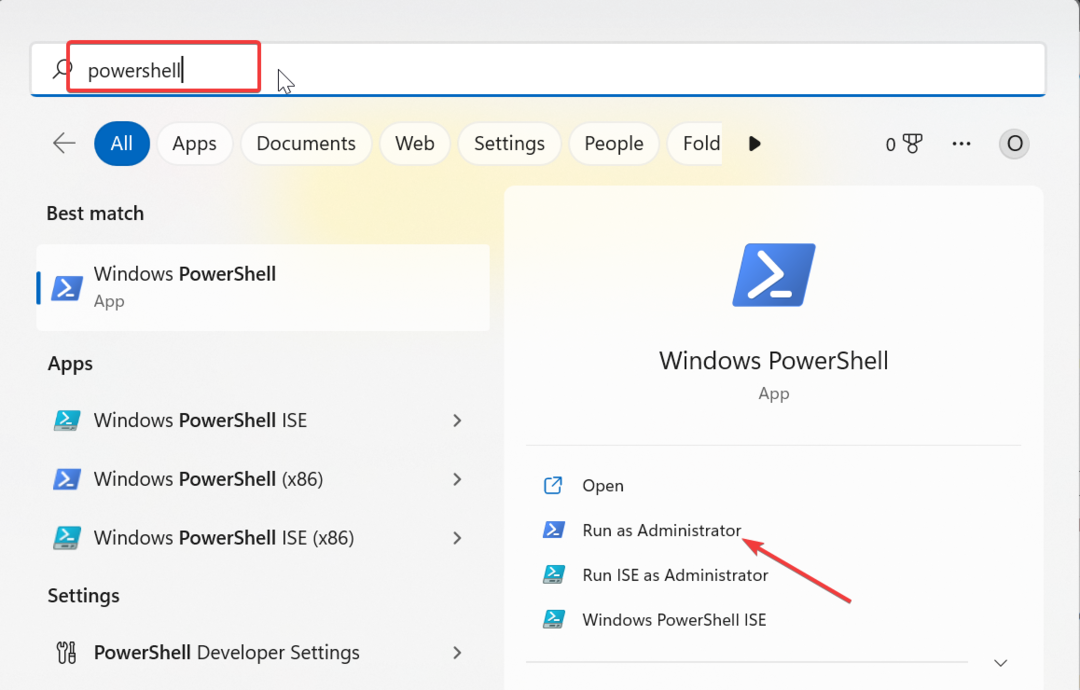
- Acum, tastați comanda de mai jos și apăsați introduce pentru a o rula:
Get-appxprovisionedpackage –online | where-object {$_.packagename –like “*windowscommunicationsapps*”} | remove-appxprovisionedpackage –online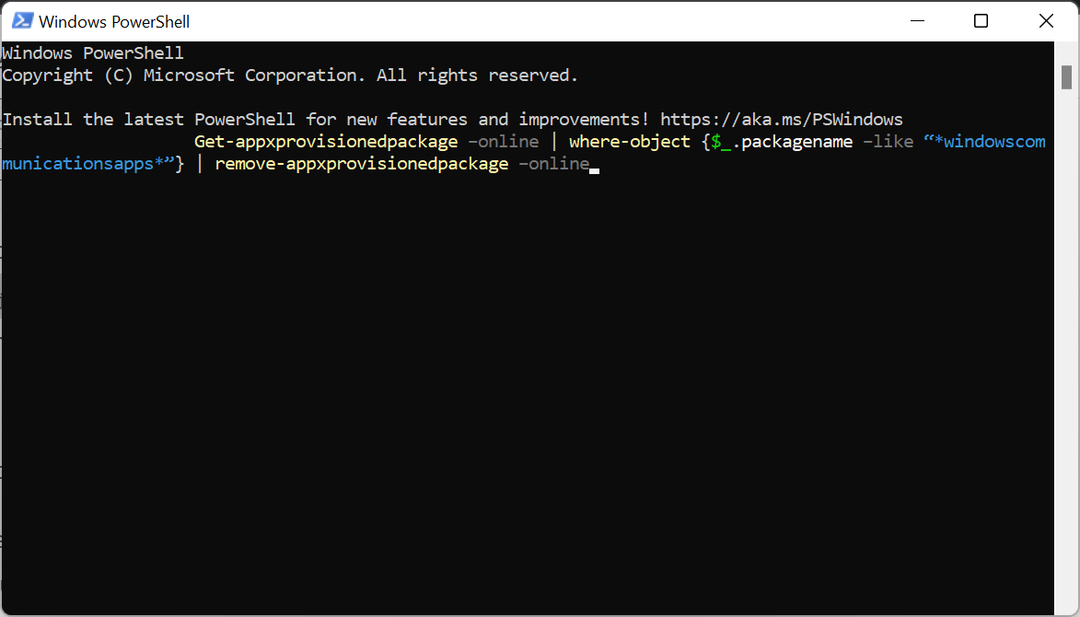
- În cele din urmă, vizitați Magazinul Windows pentru a reinstala aplicația Mail & Calendar.
Uneori, Aplicația de e-mail ar putea funcționa corect cu eroarea 0x80040b0b din cauza problemelor cu instalarea aplicației Mail.
Reinstalarea unei versiuni noi a aplicației ar trebui să scape de factorii potențiali care cauzează această problemă.
6. Comutați la un cont local pentru a reinstala aplicația Mail
- apasă pe Windows tasta + eu și selectați Conturi opțiunea din panoul din stânga.
- Alege Informațiile dvs.
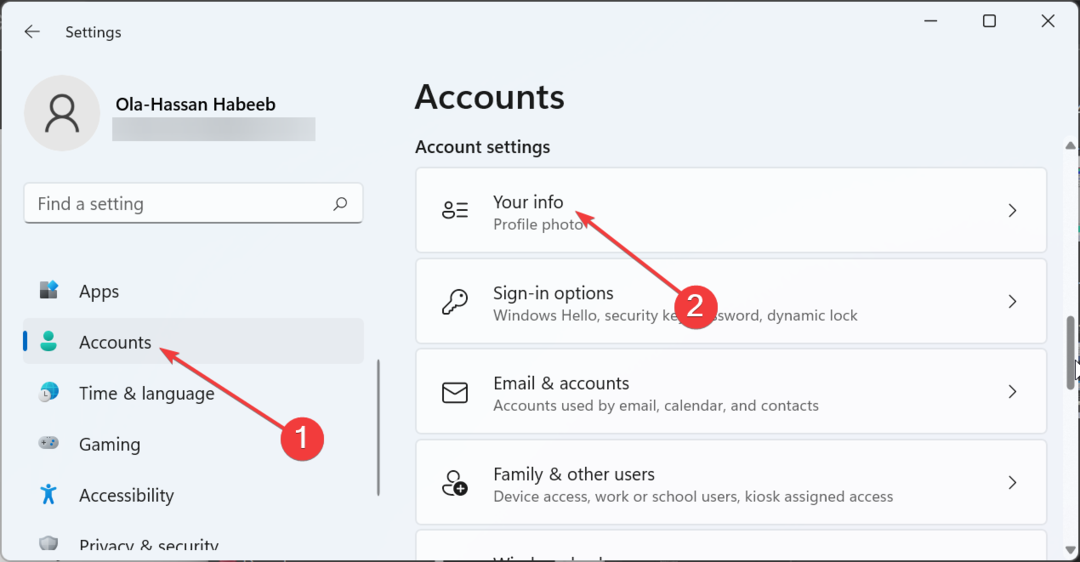
- Acum, faceți clic pe Conectați-vă la un cont local link în Setările contului secțiune.
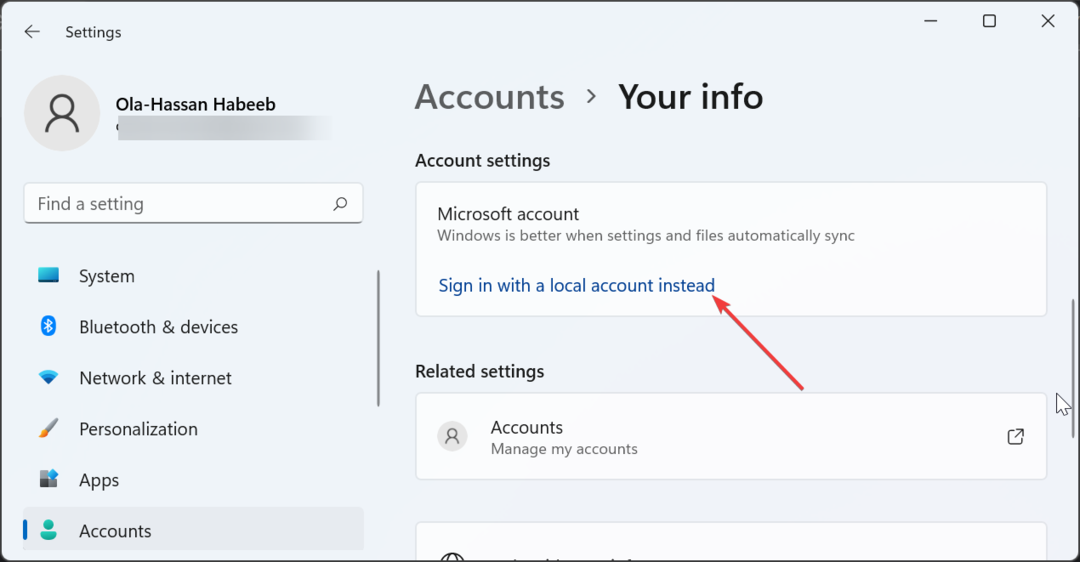
- Clic Următorul pentru a confirma acțiunea.
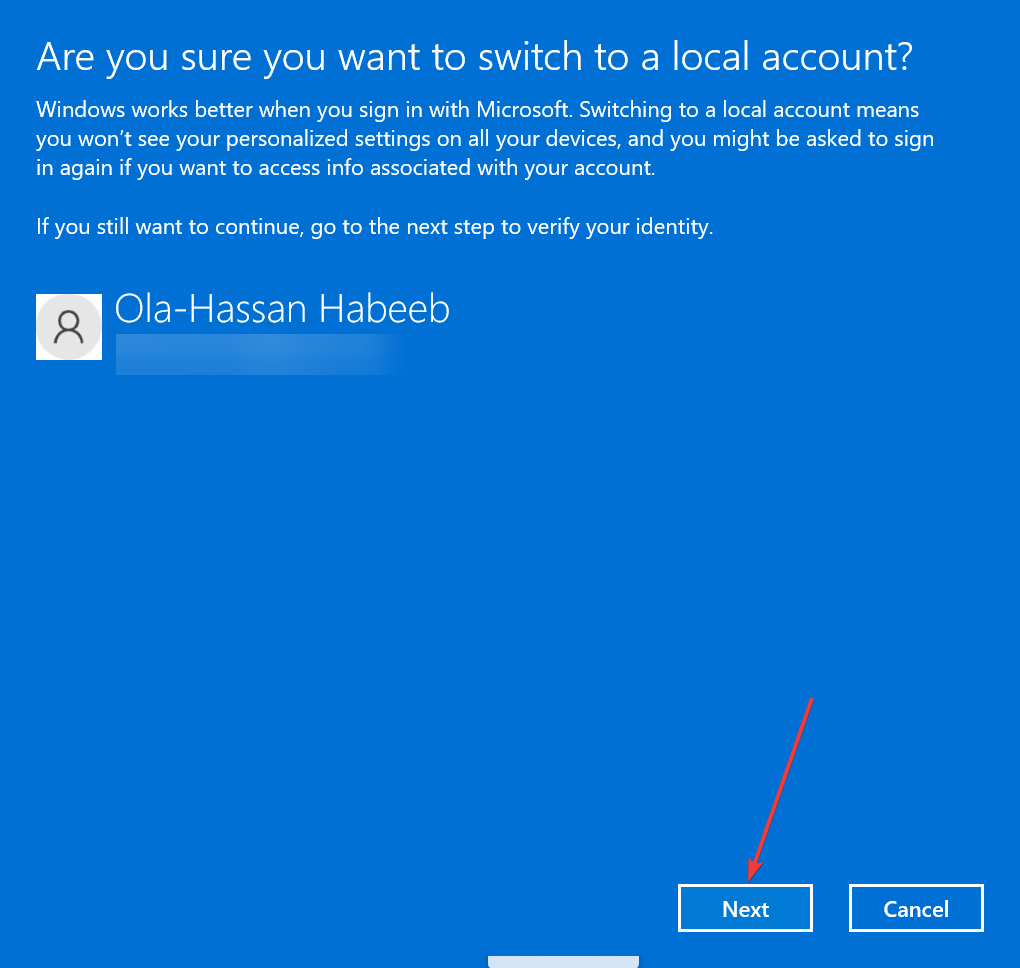
- Apoi, introduceți parola sau codul PIN.
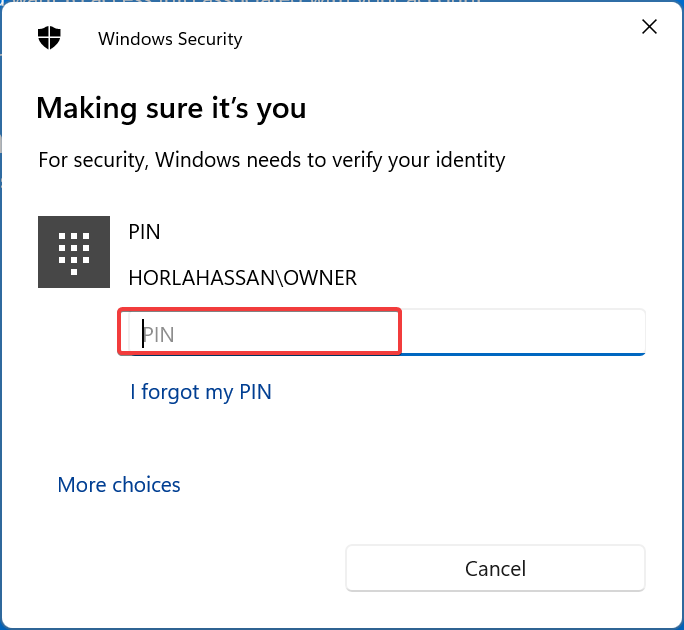
- Introduceți numele de utilizator și parola dorite pentru cont și faceți clic pe Următorul buton.
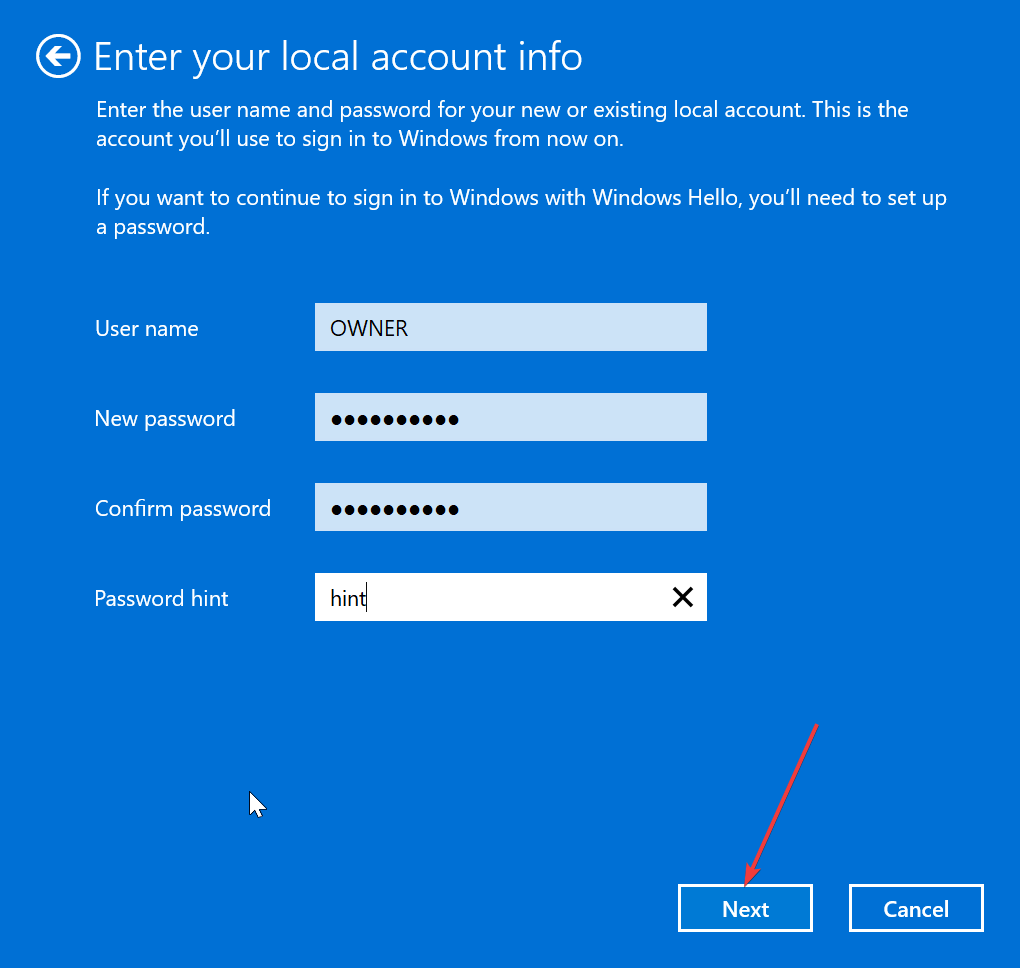
- Apasă pe Deconectați-vă și terminați butonul pentru a finaliza procesul.
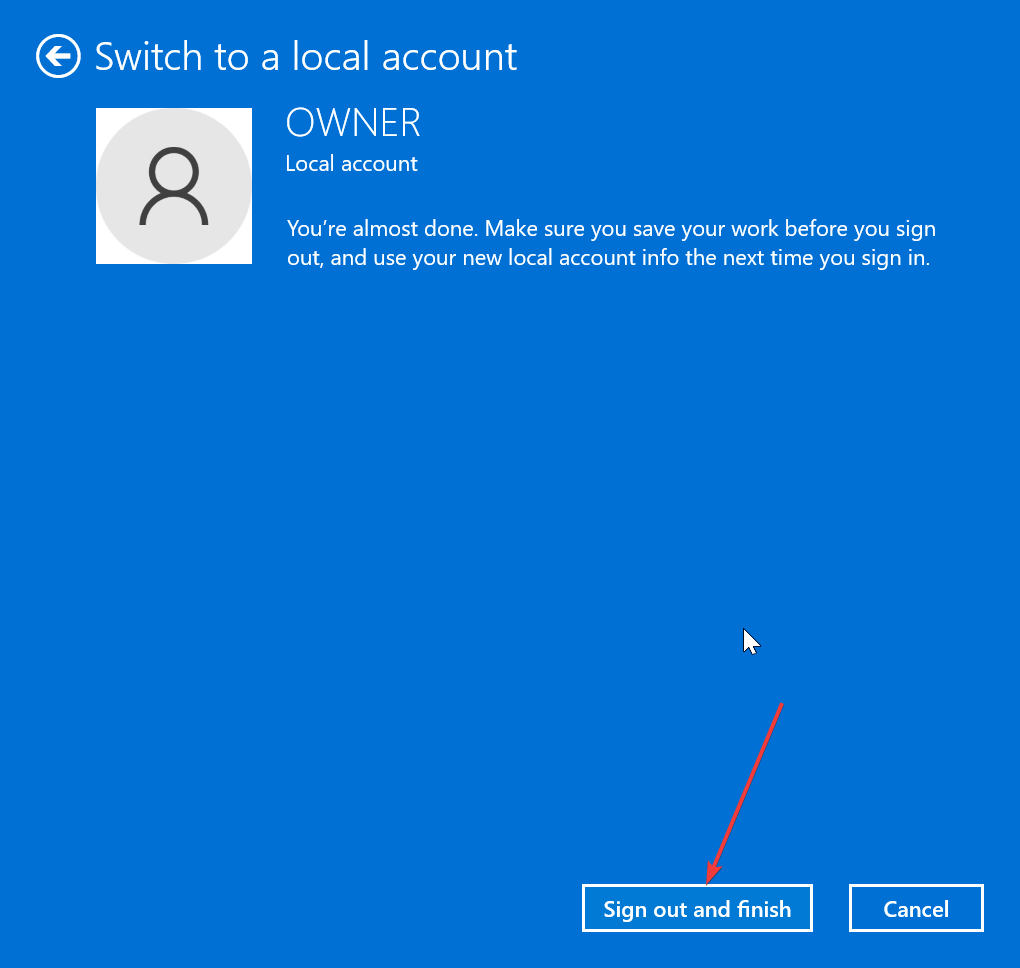
- De aici, urmați pașii din solutia 3 pentru a dezinstala și a reinstala aplicația Mail & Calendar.
- Dacă ați reușit să adăugați adresa de e-mail, repetați pașii de la 1 la 3 mai sus, dați clic Conectați-vă cu un cont Microsoft și urmați instrucțiunile de pe ecran pentru a reveni la contul Microsoft.
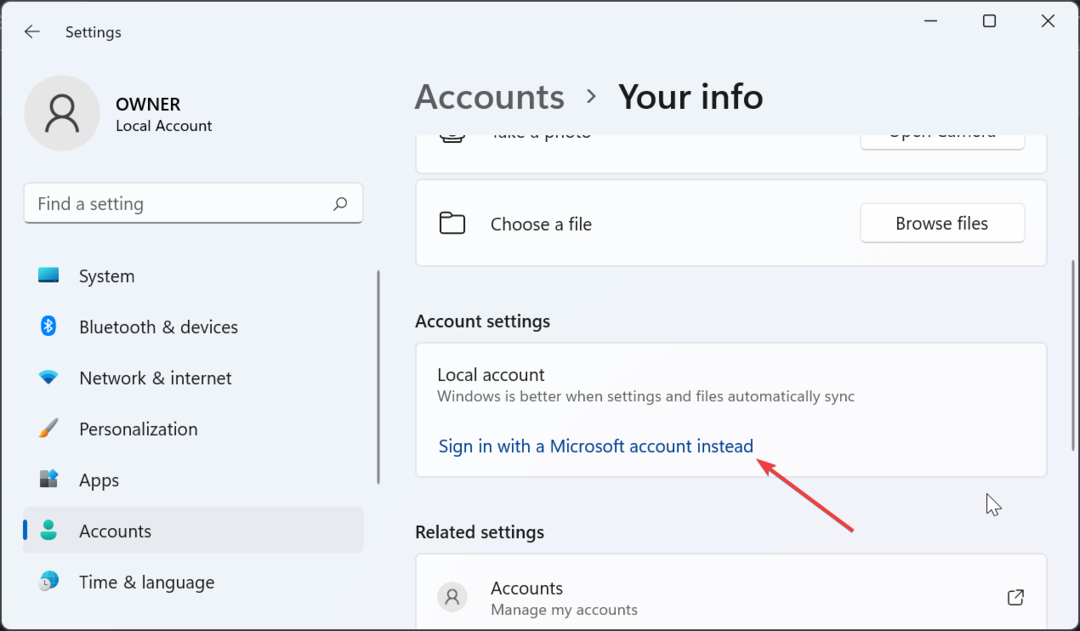
În unele cazuri, eroarea 0x80040b0b apare atunci când încercați să adăugați un e-mail cu Windows Mail, din cauza e-mailului contului Microsoft, care este implicit configurat în aplicația Mail.
Mulți utilizatori au reușit să remedieze acest lucru trecând la un cont local, reinstalând sau dezactivând aplicația Mail, și adăugarea e-mailului după.
Cu aceasta, putem încheia acest ghid detaliat despre cum să remediați mesajul de eroare 0x80040b0b în aplicația Mail & Calendar.
Deși această eroare poate fi destul de frustrantă, deoarece vă împiedică să adăugați un cont de e-mail sau să sincronizați și reîmprospătându-vă conturile în aplicația Mail Windows 11 și 10, nu este cel mai dificil de remediat, așa cum am arătat în acest ghid.
Deci, trebuie doar să urmați instrucțiunile de acolo și lucrurile ar trebui să revină la normal. În aceeași ordine de idei, dacă Aplicația de e-mail nu afișează coduri HTML, consultați ghidul nostru detaliat pentru a o remedia.


